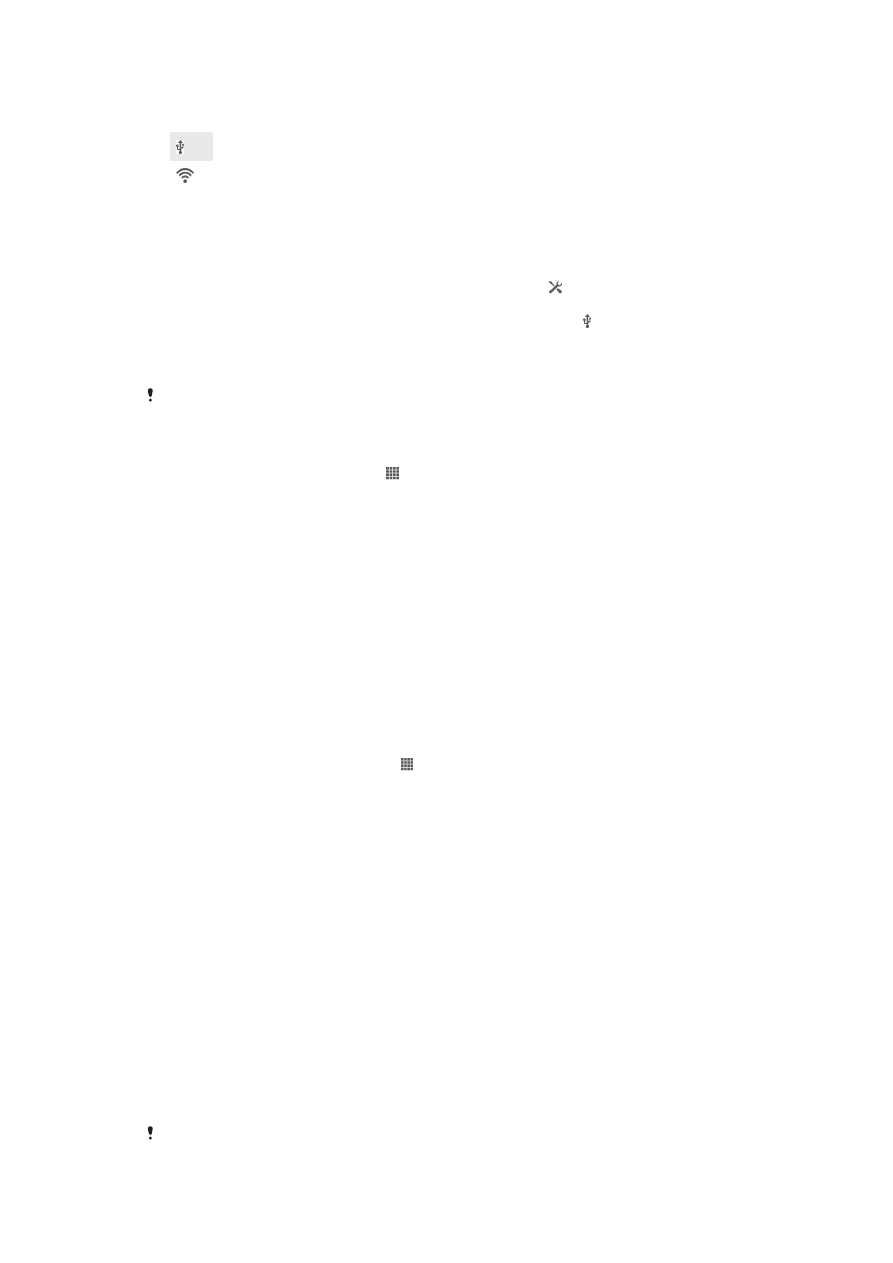
Bluetooth™ wireless technology
Gamitin ang Bluetooth™ upang magpadala sa ibang Bluetooth™ compatible na mga
aparato, o upang makakonekta sa mga accessories na handsfree. Buksan ang
Bluetooth™ function ng iyong telepono at makagawa ng mga wireless na koneksyon
sa iba pang katugmang device ng Bluetooth™ tulad ng mga computer, mga
aksesoryang handsfree, at mga telepono. Mas mabuting gumagana ang mga
koneksyon ng Bluetooth™ sa loob ng saklaw ng 10 metro (33 talampakan), na walang
solidong mga bagay sa pagitan. Sa ilang mga kaso kailangan mo na manu-manong
ipares ang iyong telepono sa ibang mga Bluetooth™ device. Tandaang i-set ang iyong
telepono na maging "discoverable" kung gusto mong makita ito ng ibang mga
aparatong Bluetooth™.
Iba-iba ang pagiging napapagana at pagiging kaswato sa mga aparatong Bluetooth™.
97
Ito ay isang internet na bersyon ng lathalang Internet. © Ilimbag lang para sa personal na gamit.
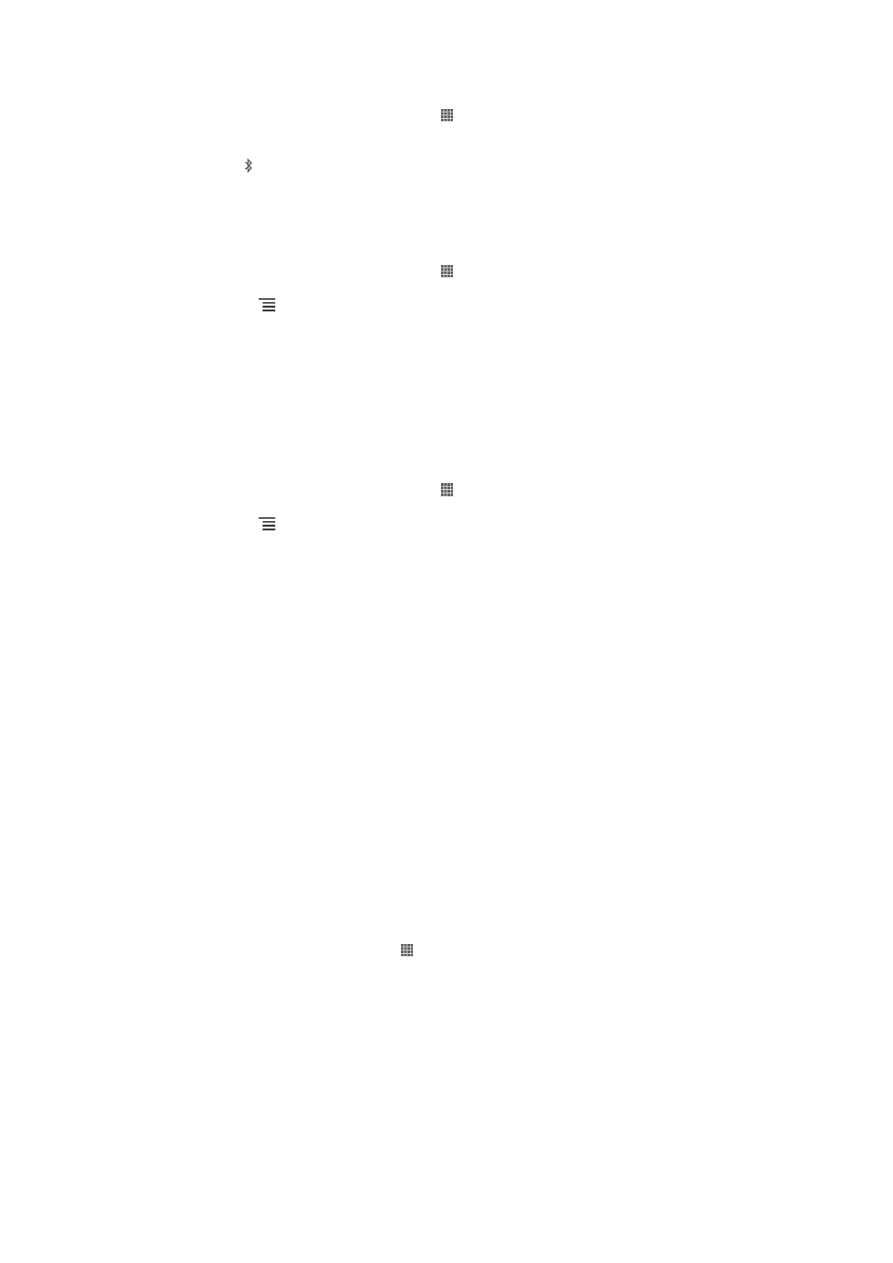
Upang i-on ang pag-andar na Bluetooth™ at gawing nakikita ang iyong telepono
1
Mula sa iyong Home screen, tapikin ang .
2
Hanapin at tapikin ang Mga setting.
3
Tapikin ang 〇 sa tabi ng Bluetooth upang magbabago ang 〇 patungong |.
Lilitaw ang sa status bar.
4
Tapikin ang Bluetooth.
5
Tapikin ang Hindi makikita ng iba pang mga Bluetooth na device.
Upang ayusin ang oras ng pagpapakita ng iyong telepono sa ibang Bluetooth™
device
1
Mula sa iyong Home screen, tapikin ang .
2
Hanapin at tapikin ang Mga setting > Bluetooth.
3
Pindutin ang at piliin ang Timeout ng visibility.
4
Pumili ng opsyon.
Pagpapangalan sa iyong telepono
Maaari kang magbigay ng pangalan sa iyong telepono. Ipinapakita ang pangalang ito
sa ibang mga aparato pagkaraaang i-on ang Bluetooth™ function at naka-set na
visible ang iyong telepono.
Upang bigyan ng pangalan ang iyong telepono
1
Tiyaking naka-on ang function na Bluetooth™.
2
Mula sa iyong Home screen, tapikin ang .
3
Hanapin at tapikin ang Mga setting > Bluetooth.
4
Pindutin ang at piliin ang Palitan pangalan telepono.
5
Magpasok ng pangalan para sa iyong telepono.
6
Tapikin ang Palitan ang pangalan.
Pagpares sa isa pang Bluetooth™ device
Kapag pinares mo ang iyong telepono sa isa pang device, halimbawa, maaari mong
ikonekta ang iyong telepono sa isang Bluetooth™ handsfree o Bluetooth™ car kit at
gamitin ang mga device na ito upang magsagawa at makatanggap ng mga tawag.
Sa sandaling naipares mo ang iyong telepono sa Bluetooth™ device tatandaan ng
telepono ang pagpares na ito. Kapag pinapares ang telepono sa isang Bluetooth™
device, kakailanganin mong magpasok ng passcode. Awtomatikong susubukan ng
iyong telepono ang generic passcode na 0000. Kung hindi ito gumana, sumangguni
sa iyong papeles sa Bluetooth™ device para sa passcode ng device. Hindi mo
kailangang ipasok muli ang passcode sa susunod na kokonekta ka sa isang
nakapares na Bluetooth™ device.
Halimbawa, sa ilang mga Bluetooth™ device, karamihan sa mga Bluetooth™ na
headset, ay kinakailangan mong parehong ipares at ikonekta sa ibang device.
Maaari mong ipares ang iyong telepono sa ilang mga Bluetooth™ device, ngunit
maaari ka lang kumonekta sa isang Bluetooth™ profile nang paisa-isa.
Upang ipares ang iyong telepono sa isa pang Bluetooth™ device
1
Tiyaking aktibo ang function na Bluetooth™ ng device kung saan mo nais
ipares ang iyong telepono at nakikita ng mga ibang Bluetooth™ device.
2
Mula sa Home screen, tapikin ang .
3
Hanapin at tapikin ang Mga setting > Bluetooth. Lilitaw sa isang listahan ang
lahat ng available na Bluetooth™ device.
4
Tapikin ang Bluetooth™ device na gusto mong ipares sa iyong telepono.
5
Magpasok ng passcode, kung kailangan. Nakapares na ngayon ang telepono at
Bluetooth™ device.
98
Ito ay isang internet na bersyon ng lathalang Internet. © Ilimbag lang para sa personal na gamit.
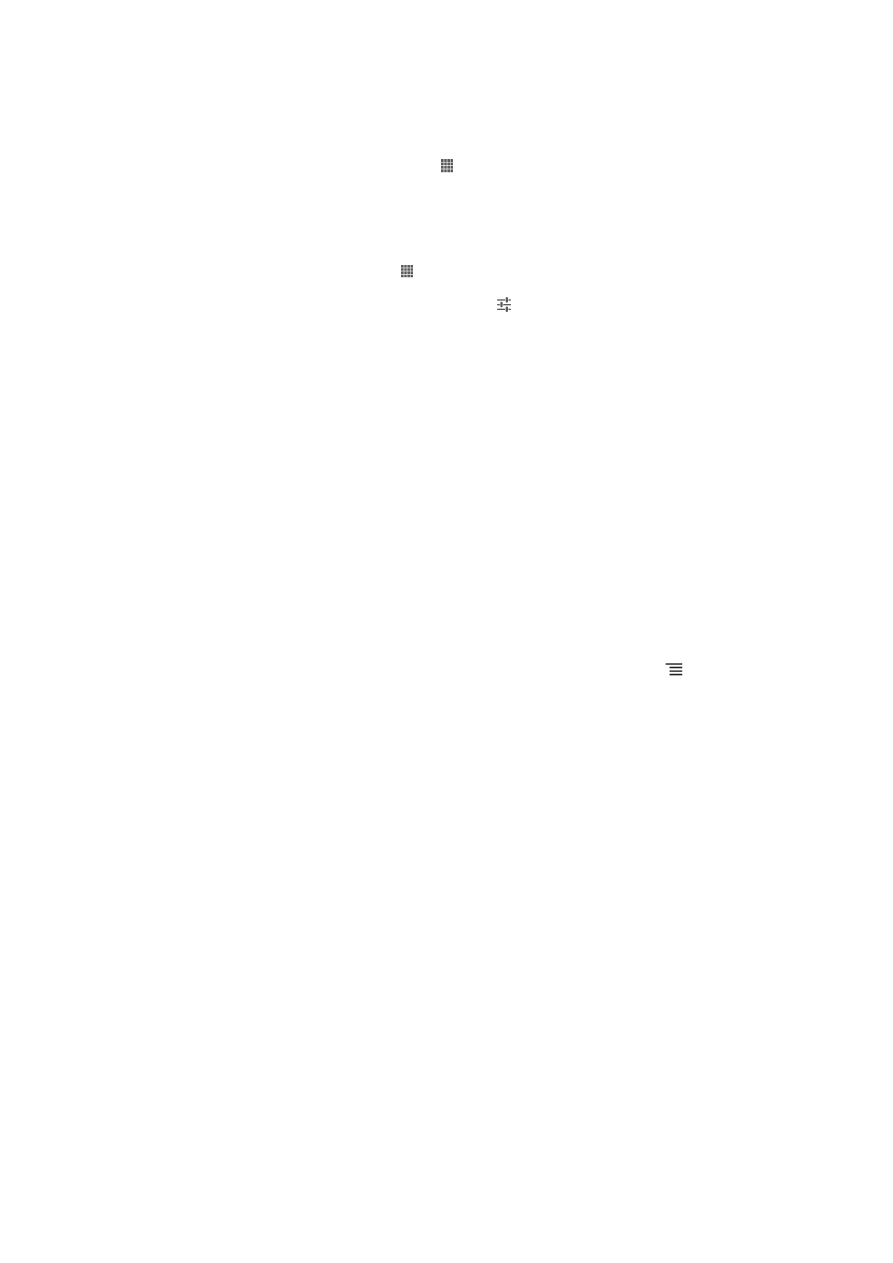
Upang ikonekta ang iyong telepono sa isa pang aparatong Bluetooth™
1
Kung nagkokonekta ka ng Bluetooth device na kailangan mo munang ipares sa
iyong telepono bago kumonekta., sundin ang mga may-katuturang hakbang
upang ipares ang iyong telepono sa device na iyon.
2
Mula sa iyong Home screen, tapikin ang .
3
Hanapin at tapikin ang Mga setting > Bluetooth.
4
Tapikin ang Bluetooth™ device kung saan mo gustong ikonekta ang iyong
telepono.
Upang alisin sa pagkakapares ang isang aparatong Bluetooth™
1
Mula sa Home screen, tapikin ang .
2
Hanapin at tapikin ang Mga setting > Bluetooth.
3
Sa ilalim ng Mga ipinares na device, tapikin ang sa tabi ng pangalan ng
device na nais mong alisin sa pagkakapares.
4
Tapikin ang I-unpair.
Pagpapadala at pagtanggap ng mga item gamit ang teknolohiya ng
Bluetooth™
Magbahagi ng mga item sa iba pang mga device na katugma sa Bluetooth™ gaya ng
mga telepono o mga computer. Maaari kang magpadala at tumanggap ng ilang mga
uri ng mga item gamit ang pagpapagana ng Bluetooth™, gaya ng:
•
Mga larawan at video
•
Musika at ibang mga audio file
•
Mga Contact
•
Mga web page
Upang magpadala ng mga item gamit ang Bluetooth™
1
Tinatanggap ang aparato:
Tiyaking naka-on ang function ng Bluetooth™ at
nakikita ang device sa iba pang mga Bluetooth™ device.
2
Ipinapadala ang aparato:
Buksan ang application na naglalaman ng item na
nais mong ipadala, at mag-scroll sa item.
3
Depende sa application at sa item na nais mong ipadala, maaaring kailangan
mong, halimbawa, i-touch at tagalan ang item, buksan ang item o pindutin .
Maaarin may umiiral na ibang mga paraan upang magpadala ng item.
4
Piliin ang Ibahagi o Padala.
5
Pumili ng Bluetooth.
6
I-on ang Bluetooth™, kung hinihiling sa iyong gawin ito.
7
Tapikin ang pangalan ng tumatanggap na device.
8
Tinatanggap ang aparato:
Kung tatanungin, tanggapin ang koneksyon.
9
Ipinapadala ang aparato:
Kung hiniling, kumpirmahin ang paglipat sa
tumatanggap na device.
10
Tinatanggap ang aparato:
Tanggapin ang papasok na item.
Upang tumanggap ng mga item gamit ang Bluetooth™
1
Tiyaking naka-on ang function ng Bluetooth™ at nakikita sa iba pang mga
Bluetooth™ device.
2
Ang device sa pag-send ay nagsisimula na ngayong mag-send ng data sa
iyong telepono.
3
Kung na-prompt, ipasok ang parehong passcode sa parehong mga device, o
kumpirmahin ang iminungkahing passcode.
4
Kapag ikaw ay pinaalalahanan ng paparating na file sa iyong telepono, i-drag
ang status bar ng pababa at tapikin ang notification upang tanggapin ang
paglipat ng file.
5
Tapikin ang Tanggapin upang masimulan ang paglipat ng file.
6
Upang makita ang progreso ng paglipat, i-drag ang status bar ng pababa.
7
Upang magbukas ng isang natanggap na item, i-drag ang status bar pababa at
tapikin ang may-katuturang pagpapaalam.
99
Ito ay isang internet na bersyon ng lathalang Internet. © Ilimbag lang para sa personal na gamit.
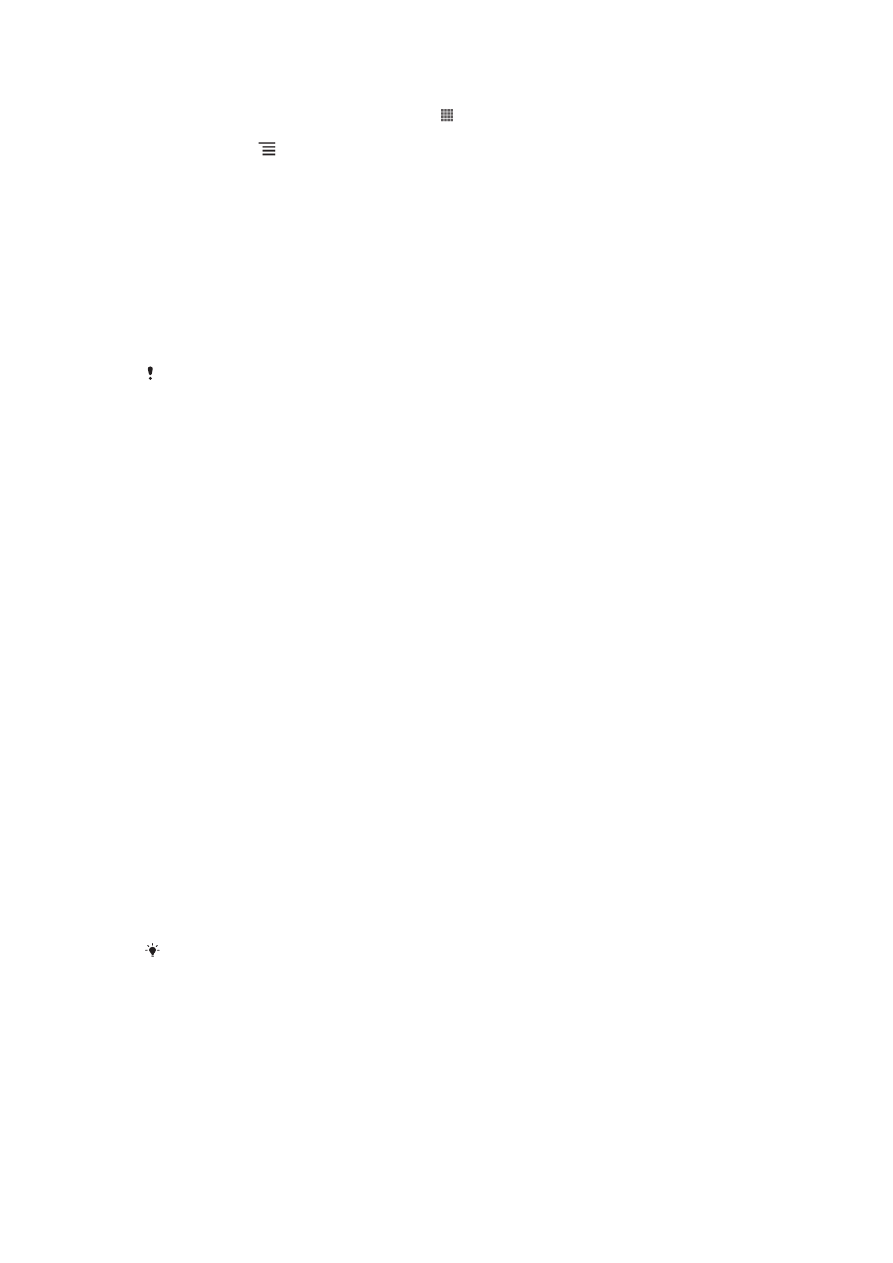
Upang tingnan ang mga file na natanggap mo gamit ang Bluetooth™
1
Mula sa iyong Home screen, tapikin ang .
2
Hanapin at tapikin ang Mga setting > Bluetooth.
3
Pindutin ang at piliin ang Ipakita mga natanggap file.